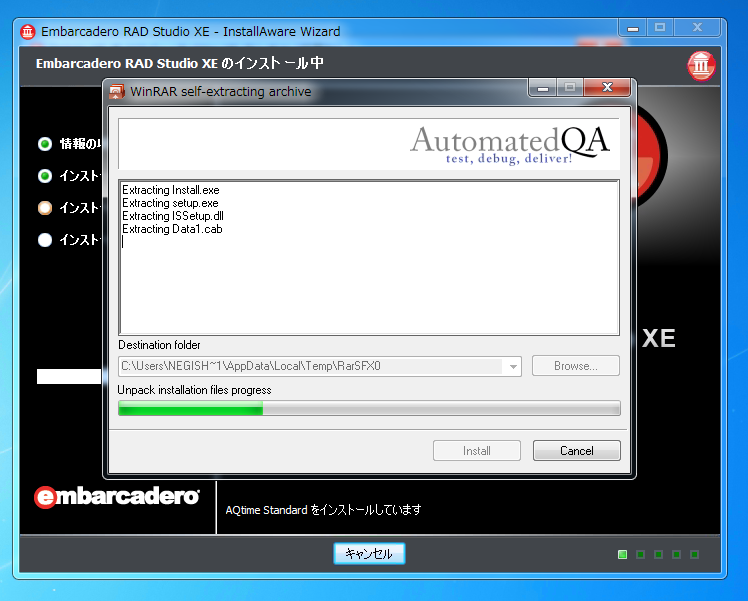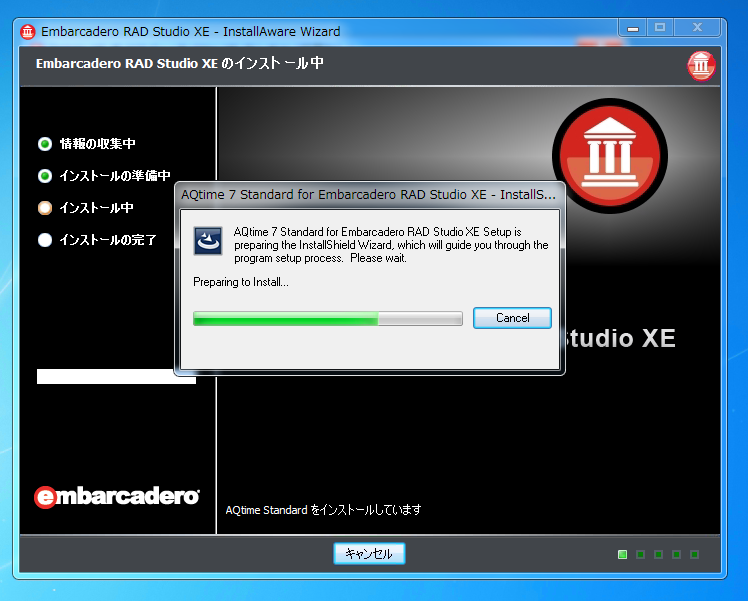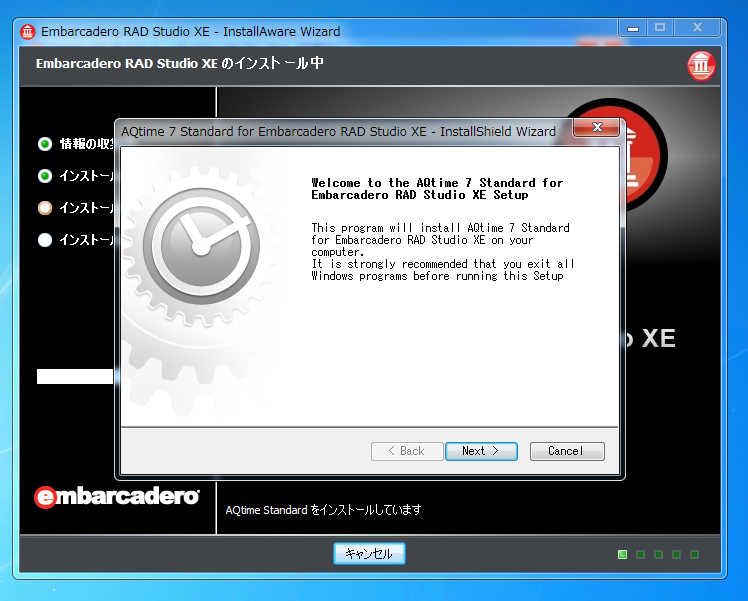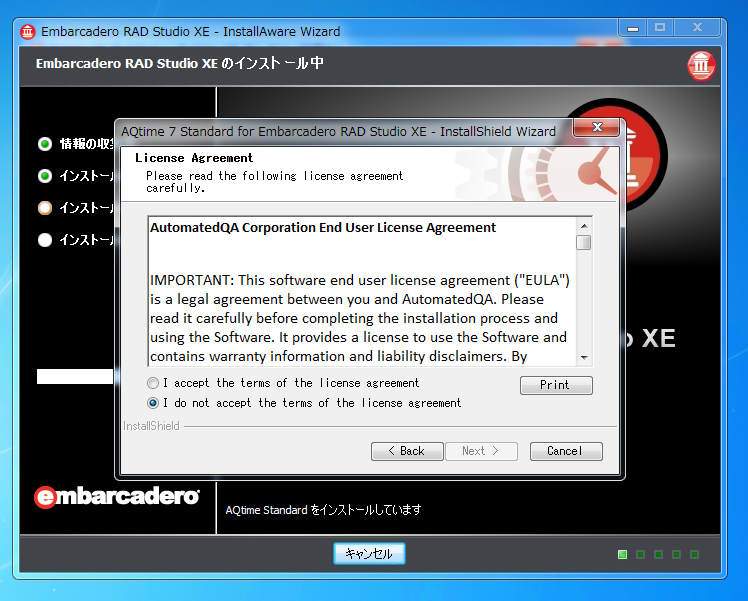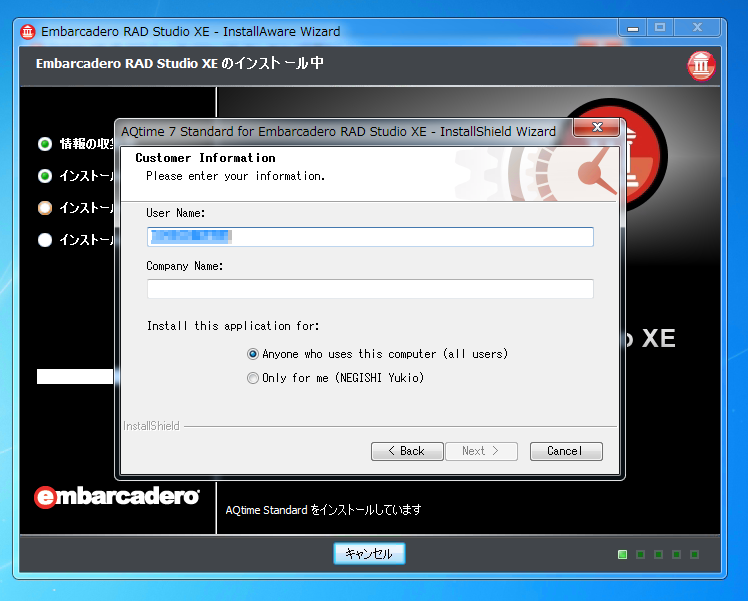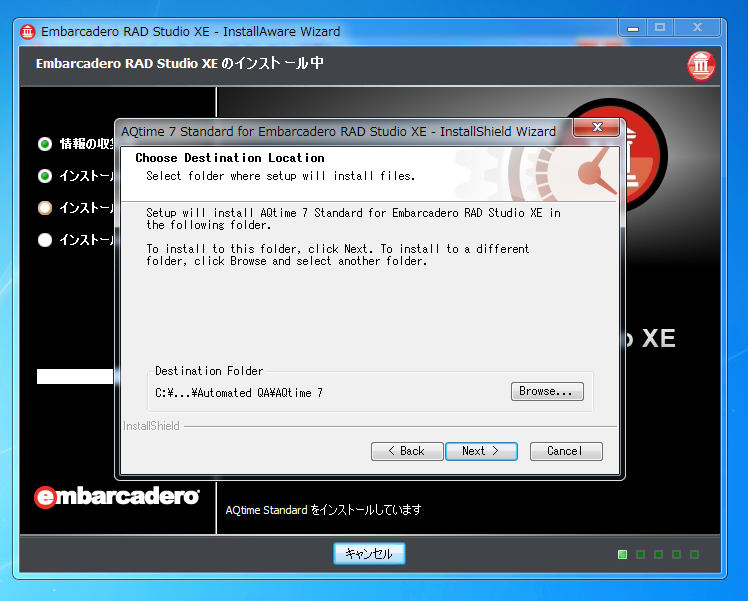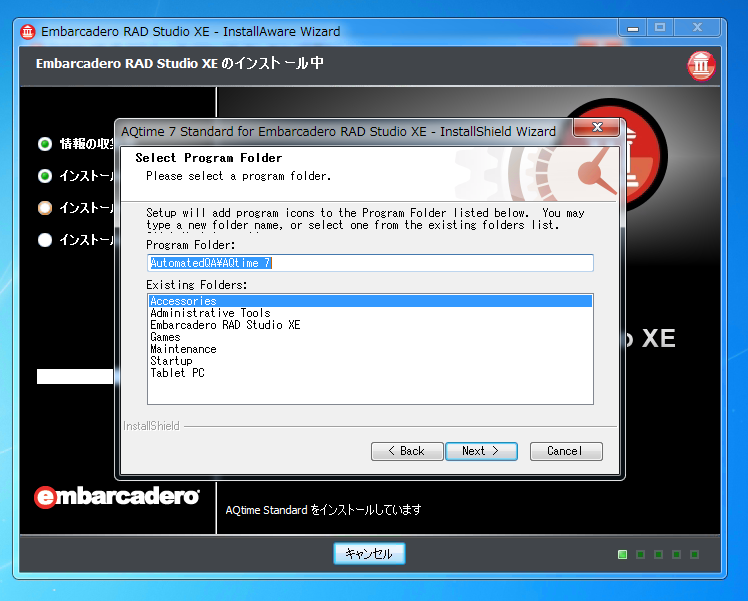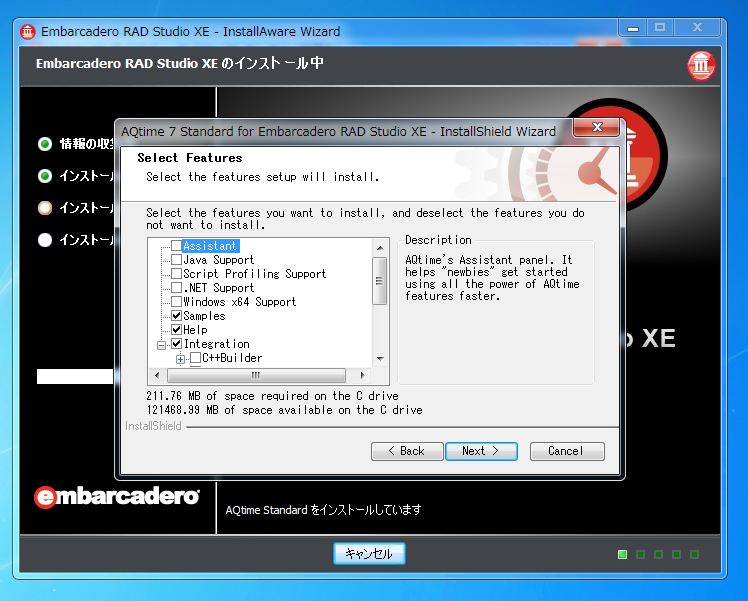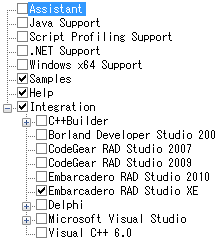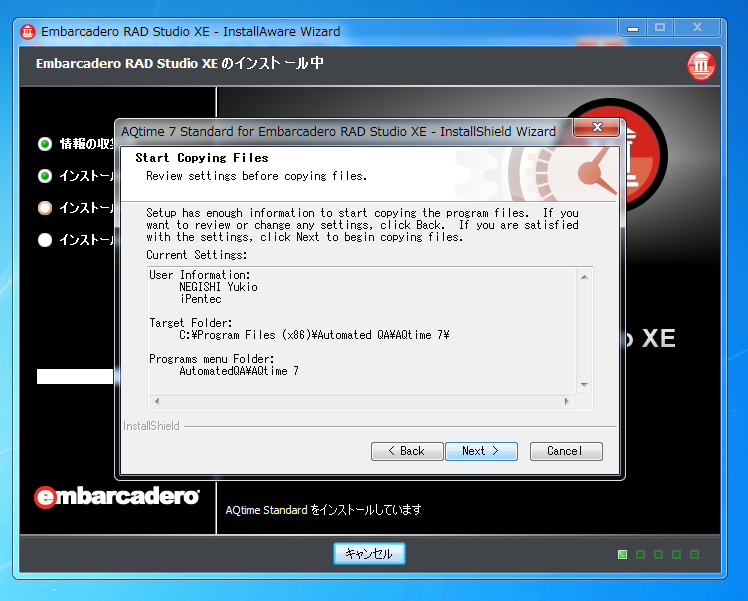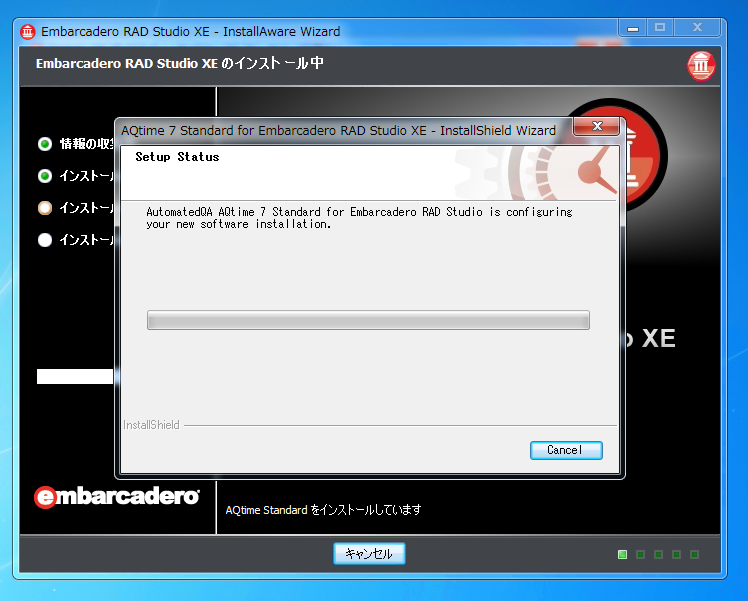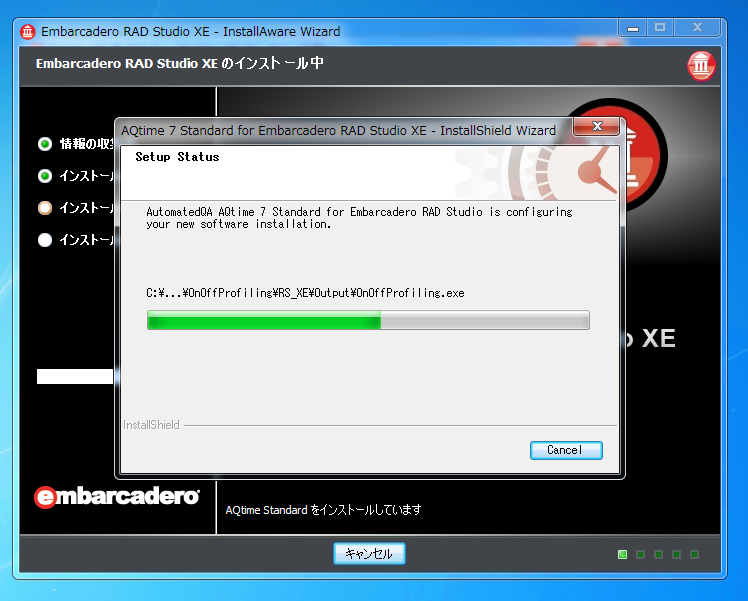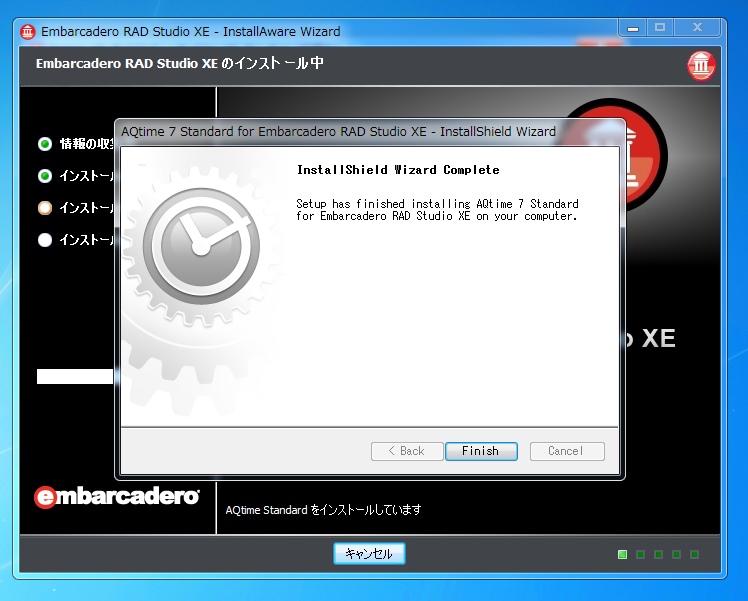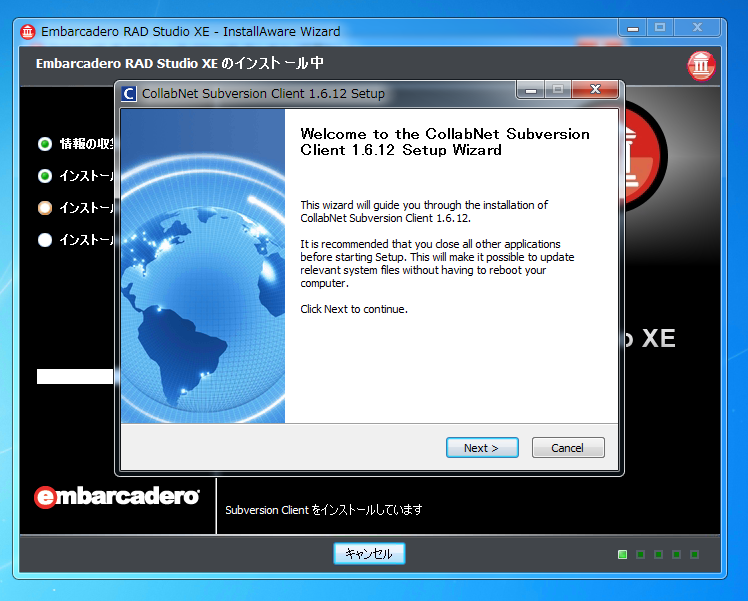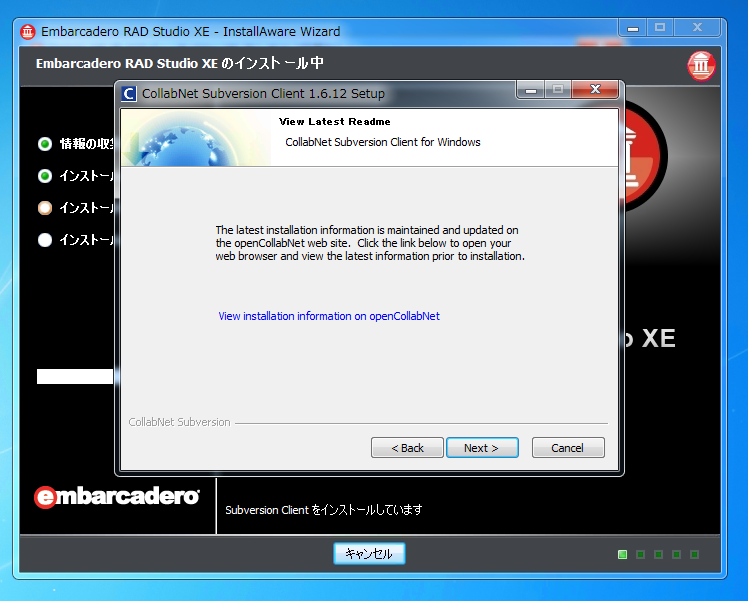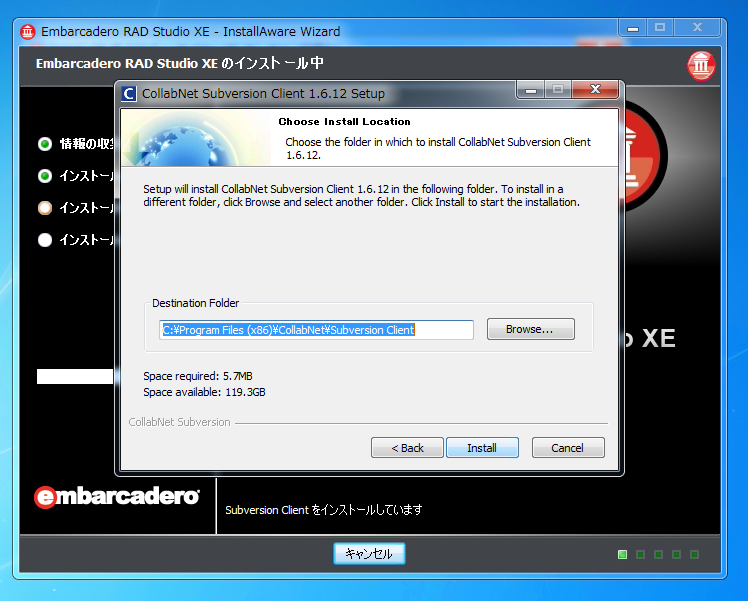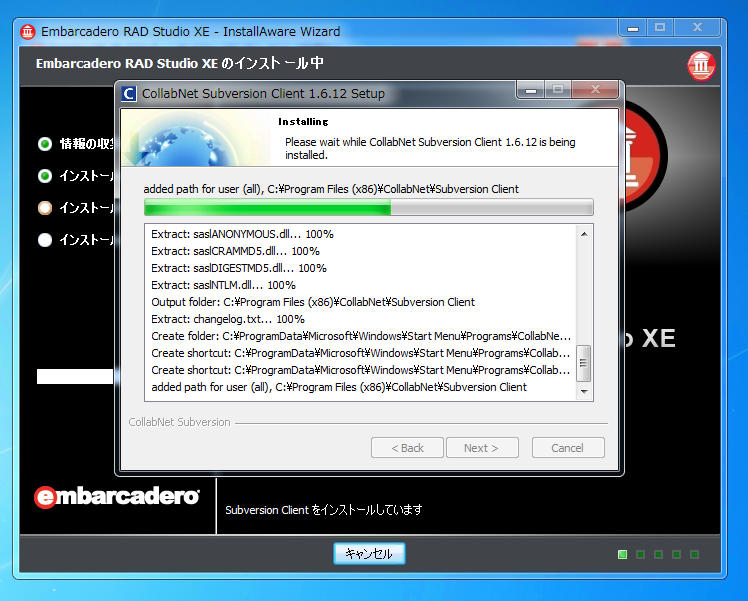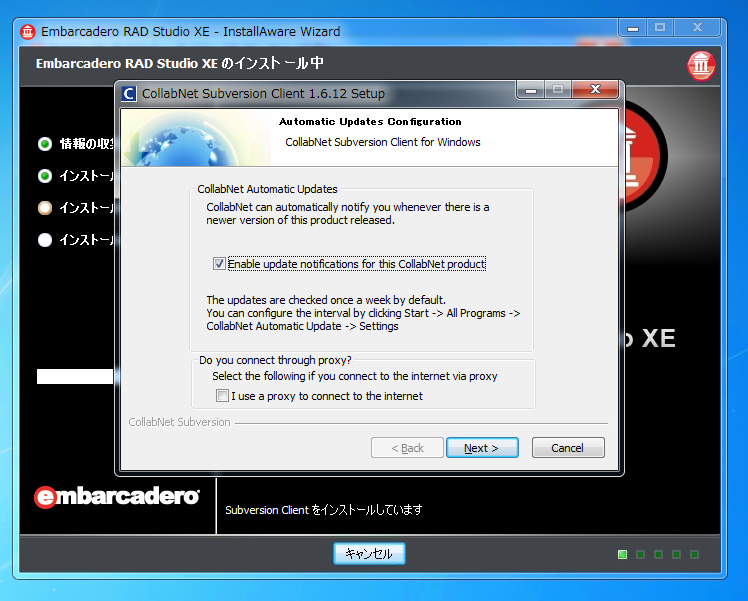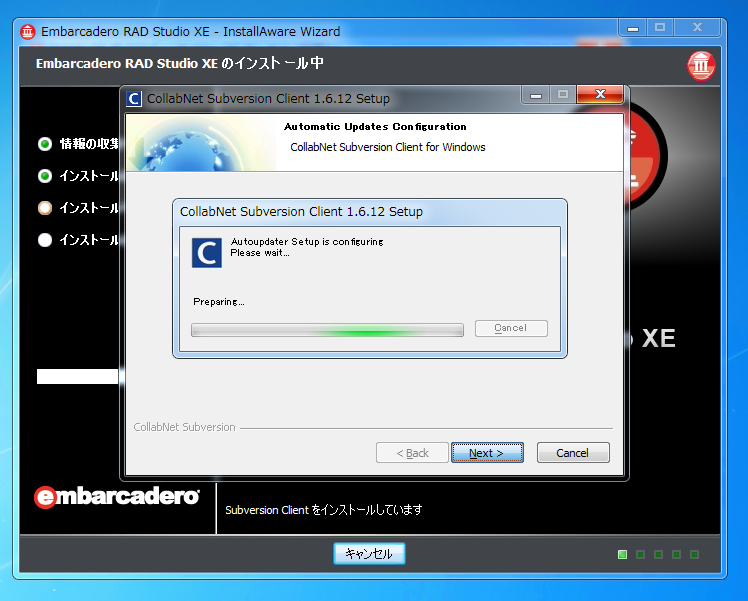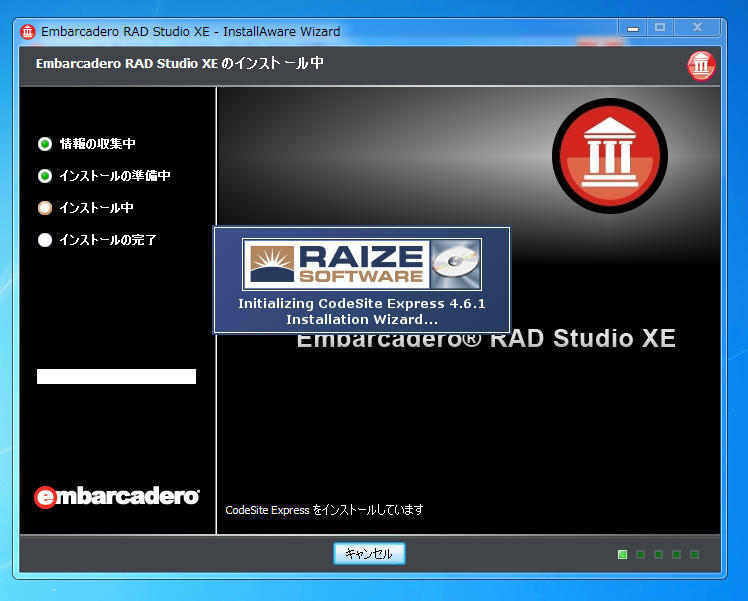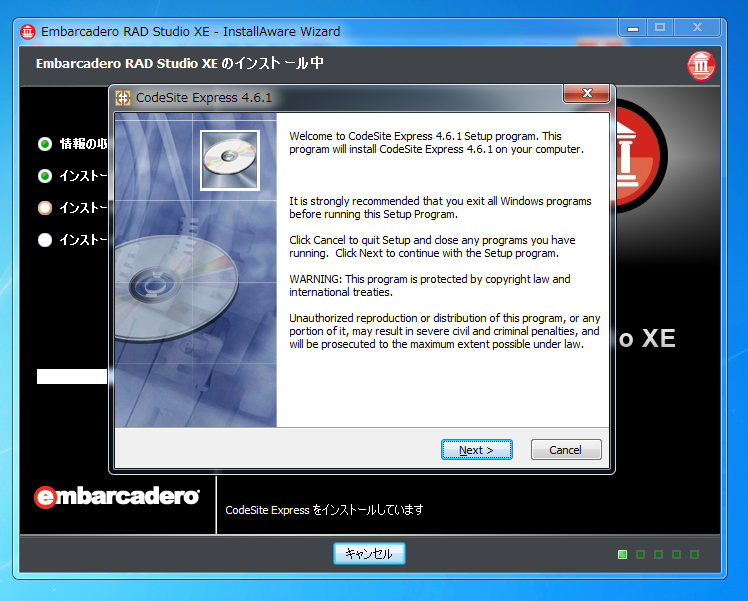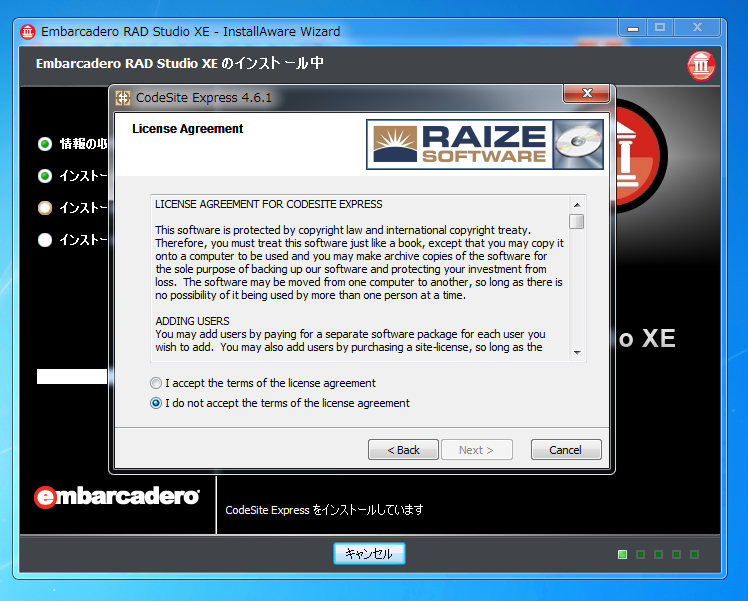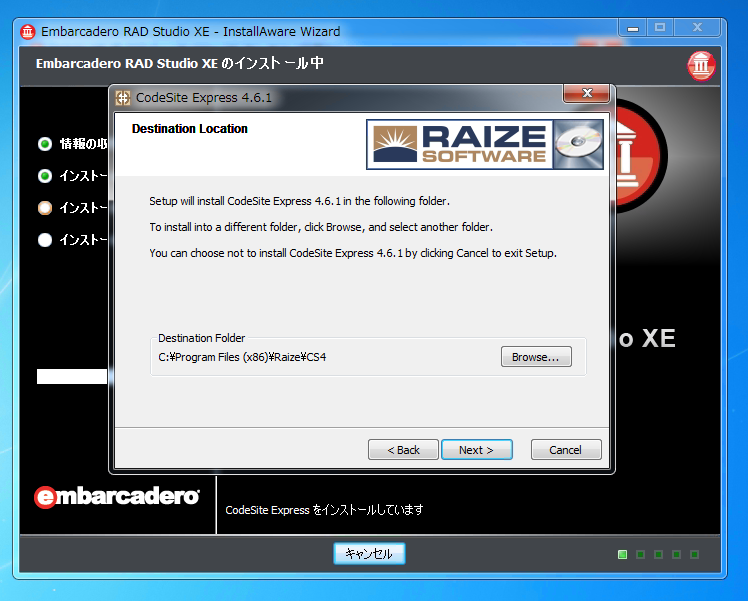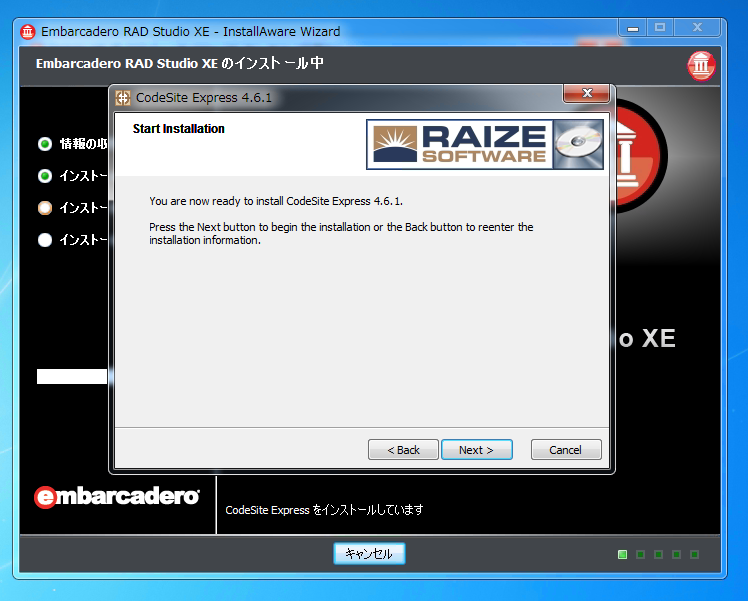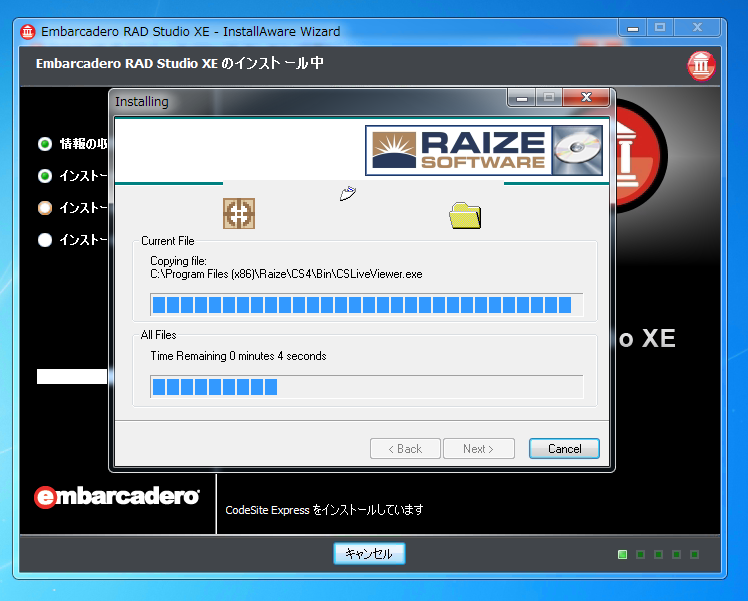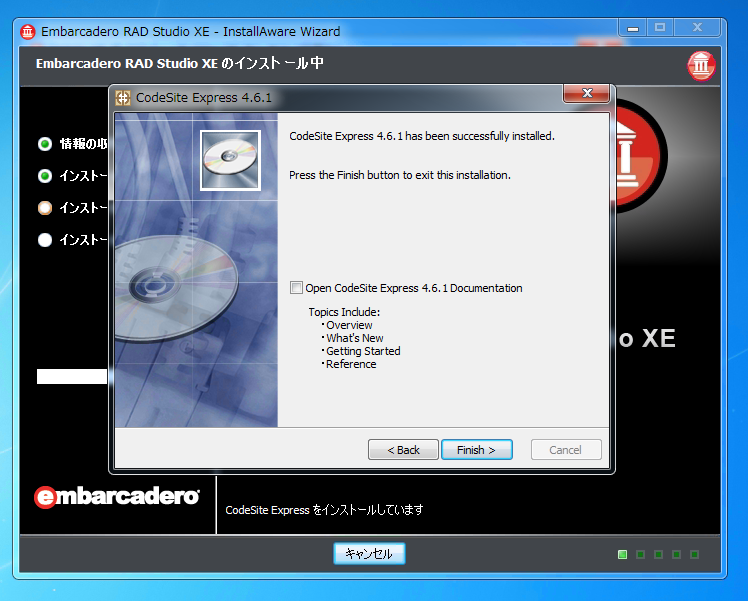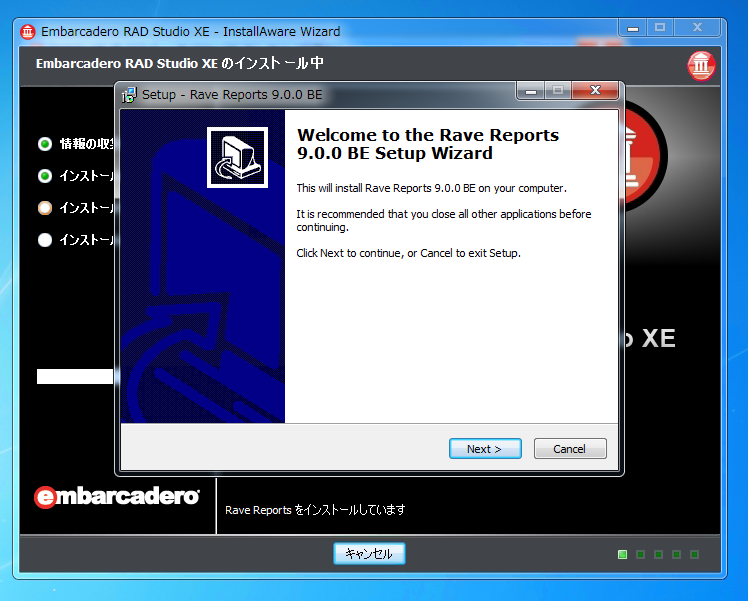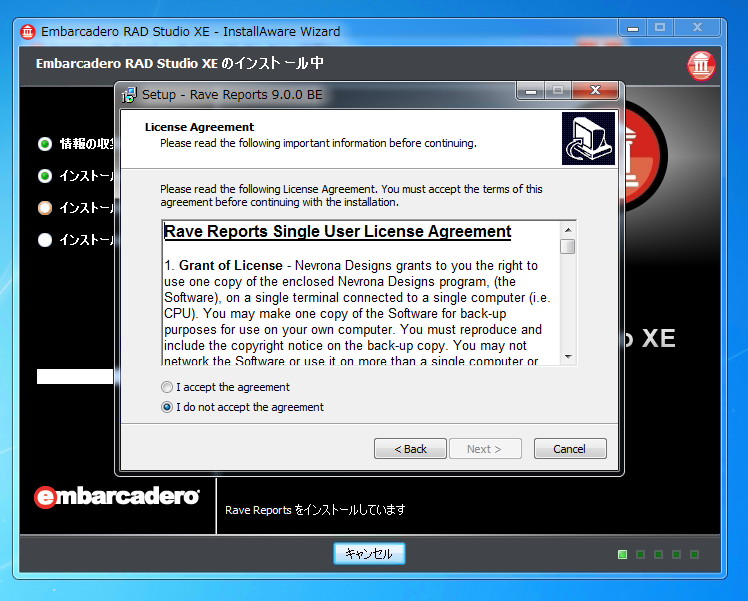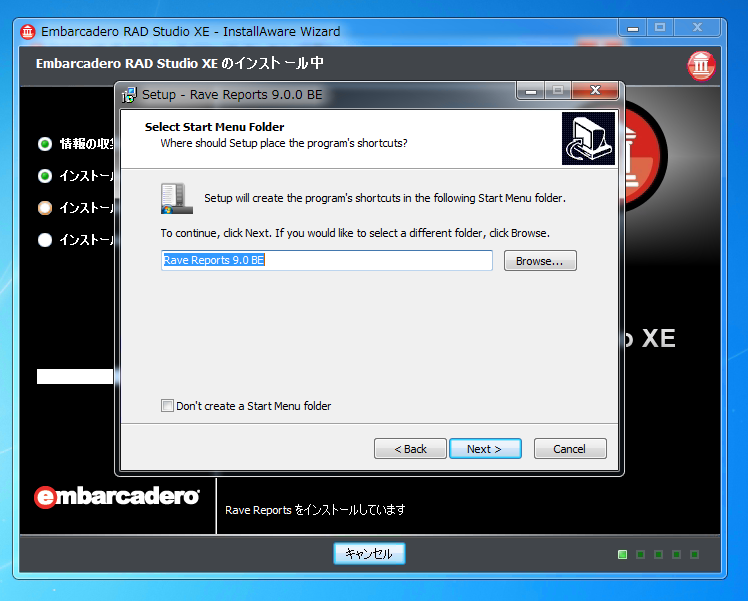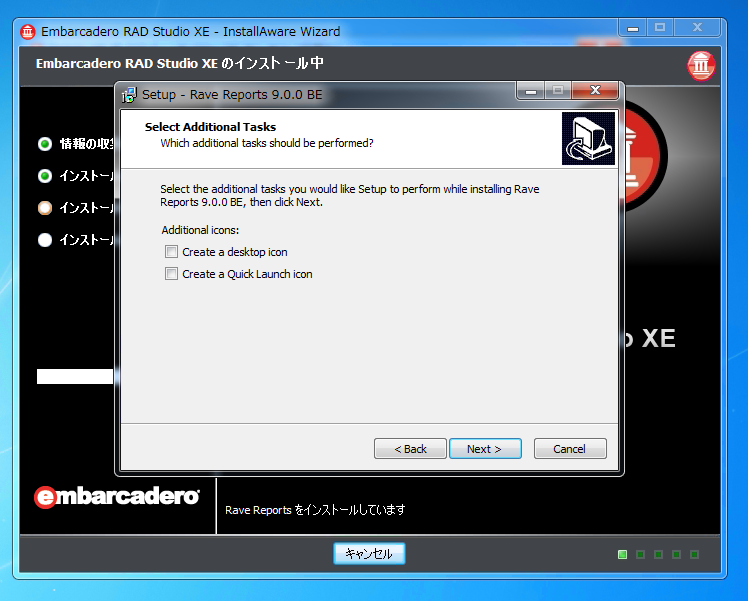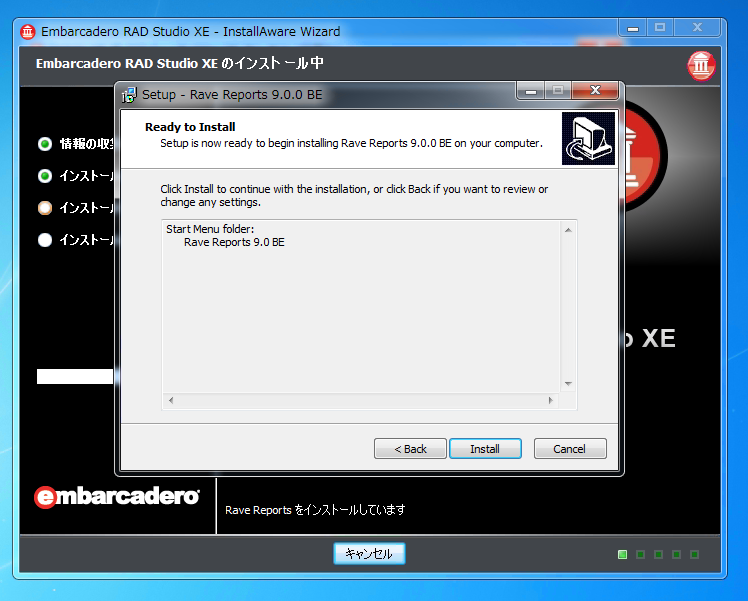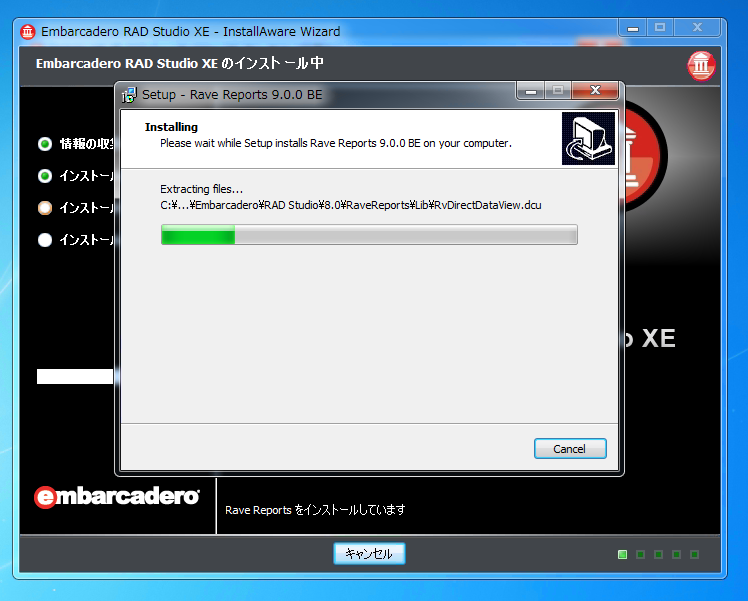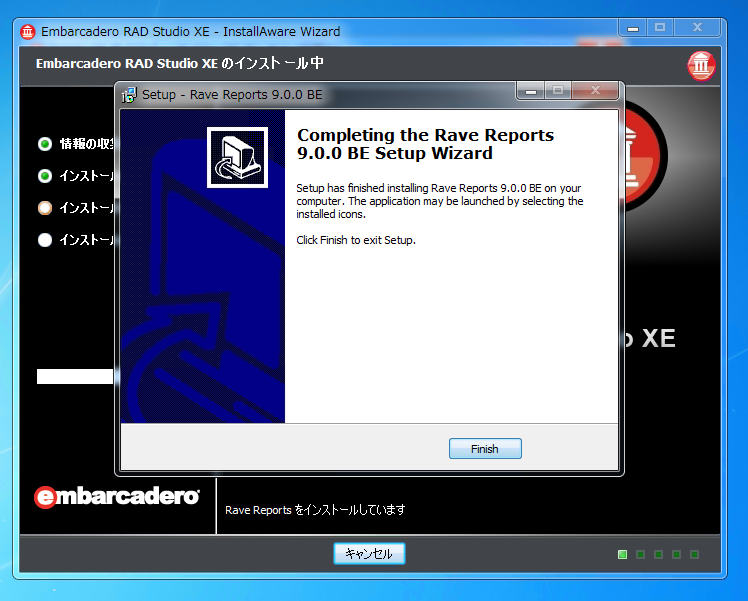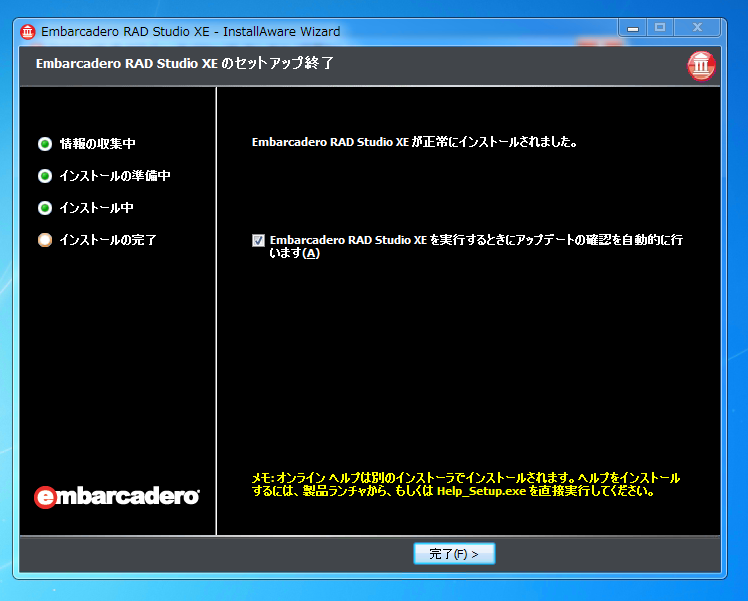Delphi XE のインストール (サードパーティー製ツールのインストール) - Delphi XE
AQtime (プロファイラ)のインストール
Delphi XEのインストールが始まり、しばらくするとAQtime(プロファイラ)のセットアップダイアログが表示されます。[Continue]ボタンを押して次に進みます。

ファイルの展開が始まります。
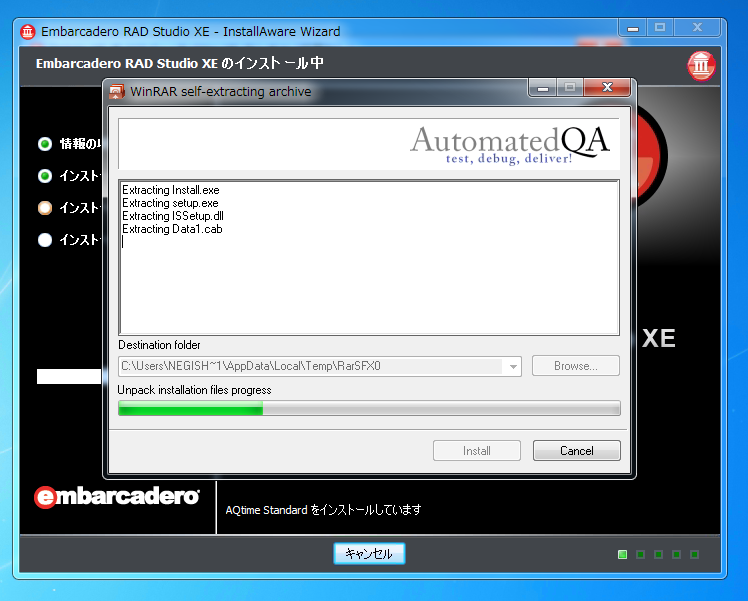
セットアップが起動します。
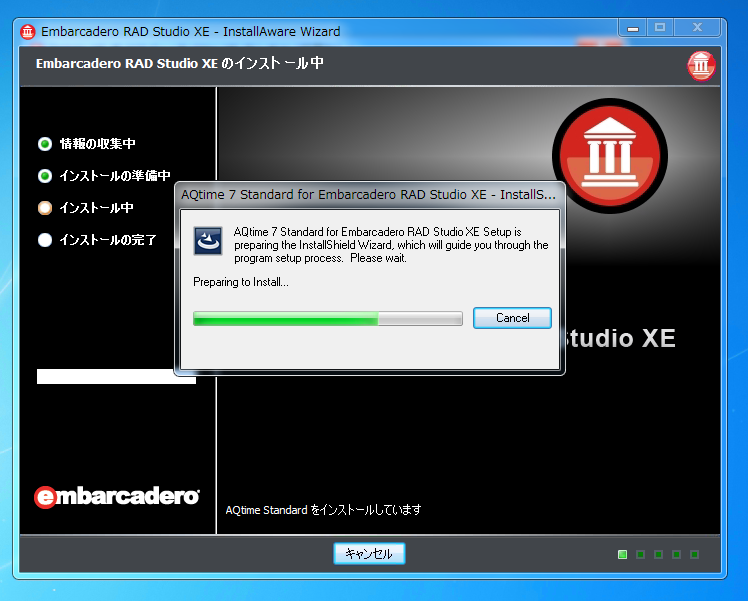
セットアップダイアログが表示されます。[Next]ボタンをクリックします。
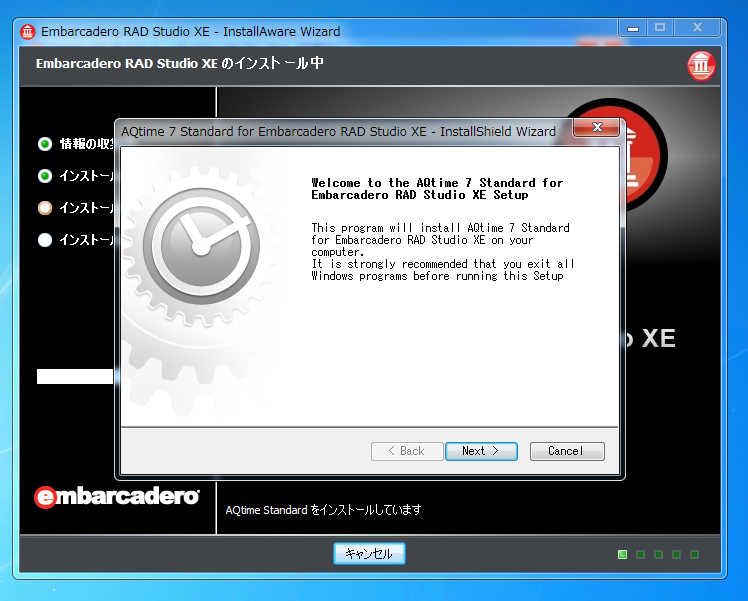
End User License Agreement が表示されます。[I accept the terms of the license agreement]ラジオボタンにチェックをし、[Next]ボタンをクリックします。
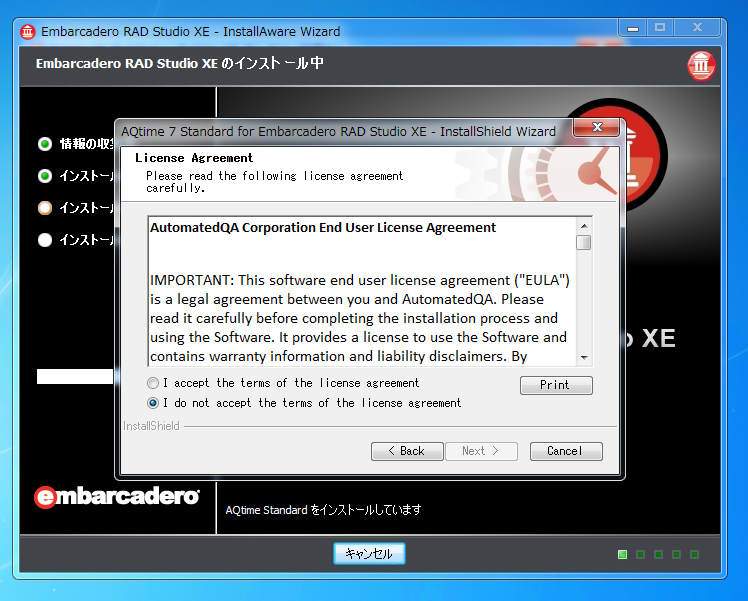
ユーザー名と会社名を入力します。入力ができたら[Next]ボタンをクリックします。
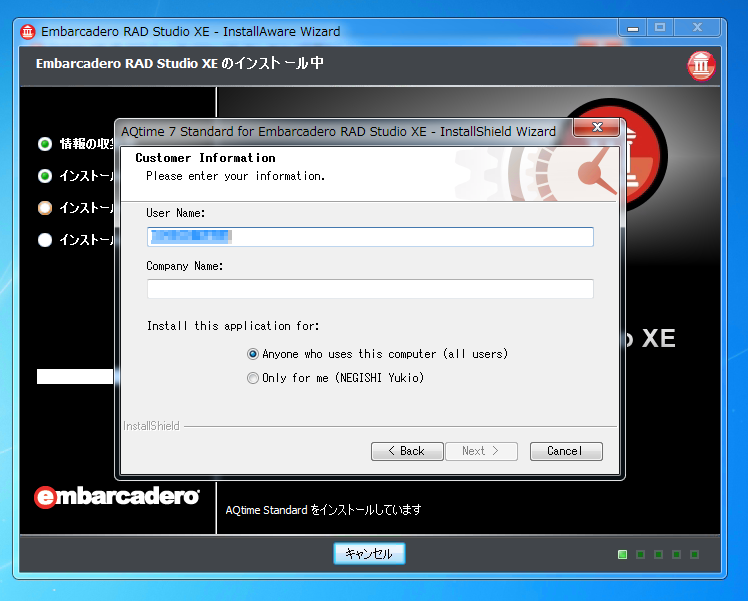
インストール先ディレクトリの設定ダイアログが表示されます。インストール先ディレクトリを設定したら[Next]ボタンをクリックします。
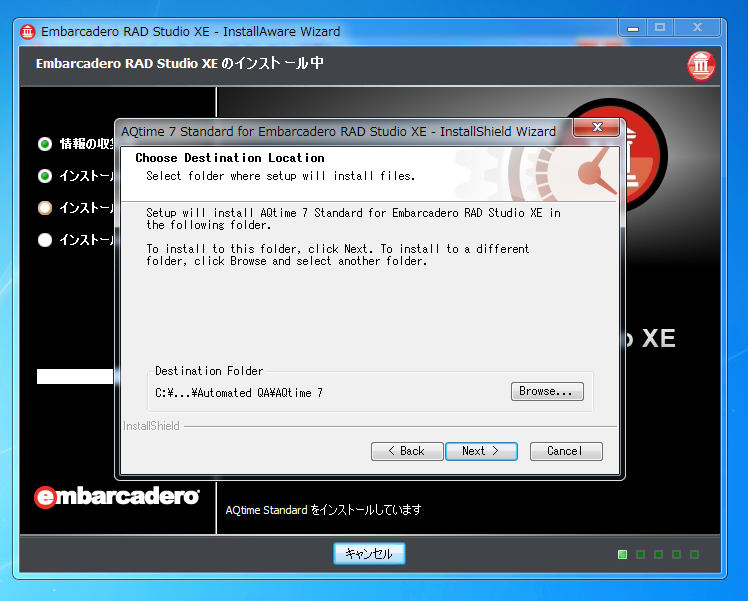
プログラムメニューの名前を設定します。設定できたら[Next]ボタンをクリックします。
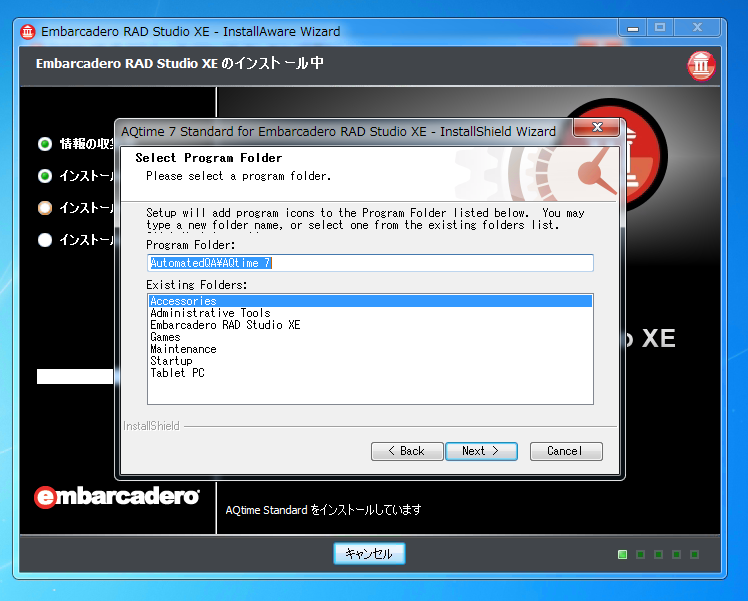
セットアップする機能の選択ダイアログが表示されます。必要な機能にチェックを入れます。設定後[Next]ボタンをクリックします。
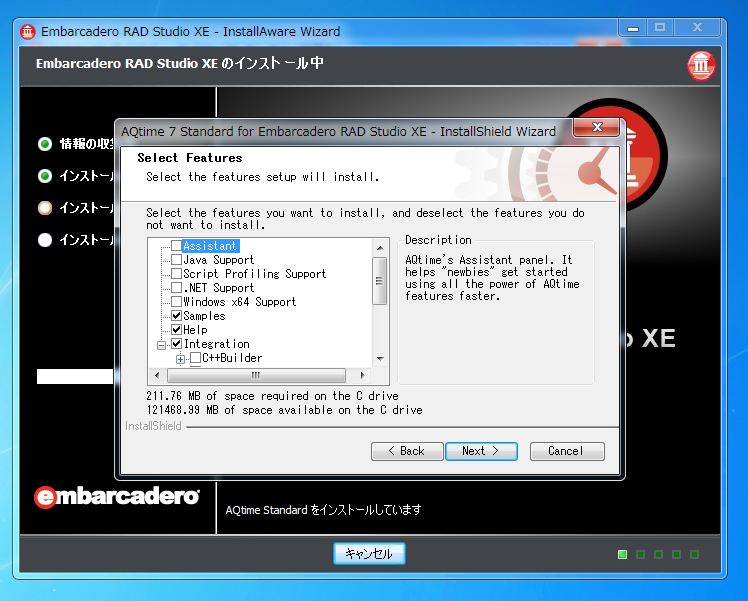
選択できる機能は下図のとおりです。
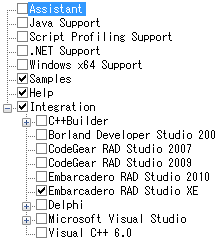
セットアップ確認画面が表示されます。問題なければ[Next]ボタンをクリックします。
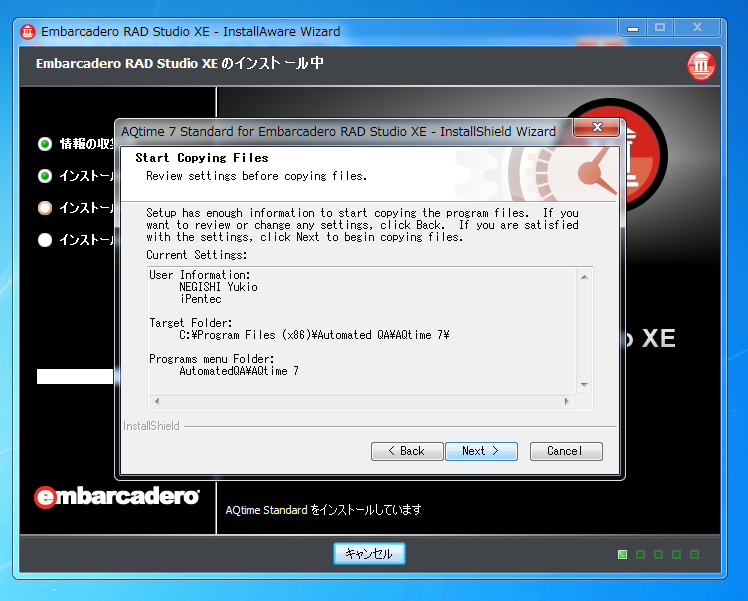
AQtimeのインストールが始まります。
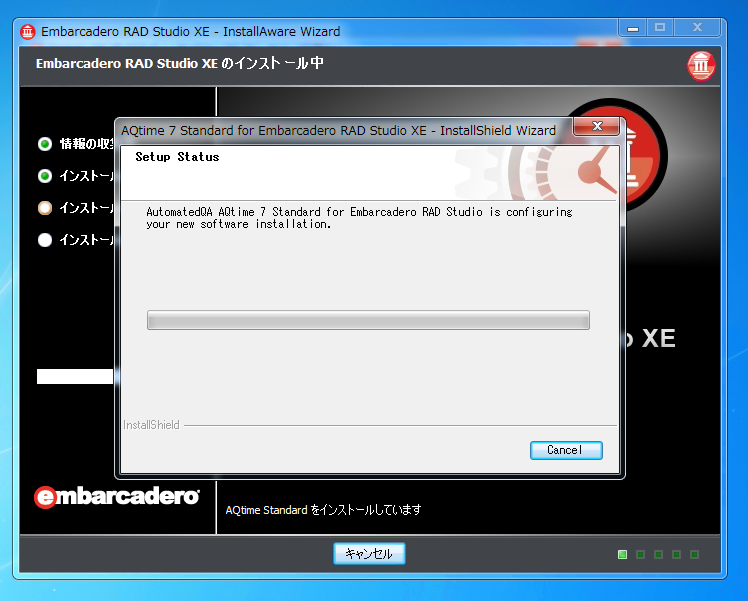
AQtimeインストール中。
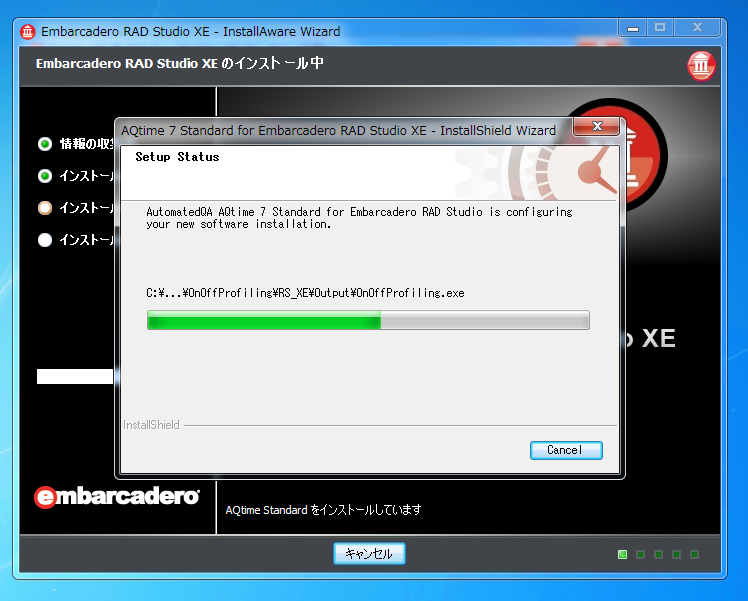
AQtimeのインストールが完了しました。
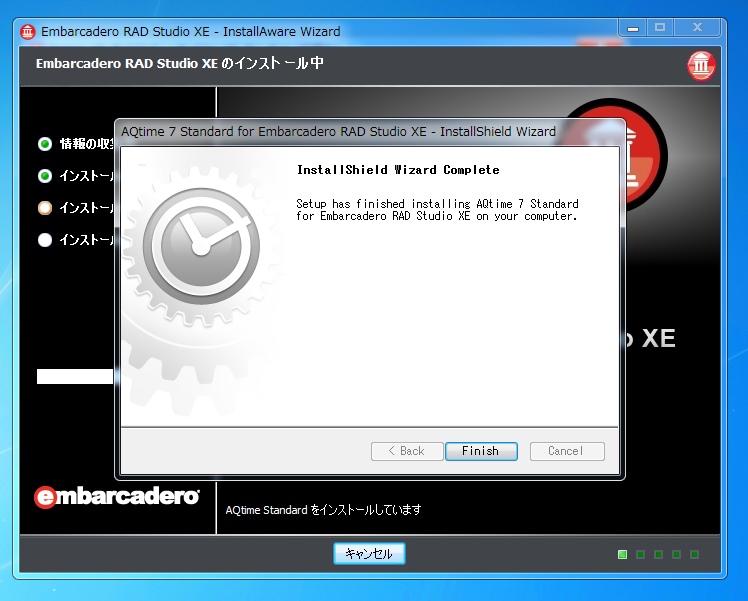
Subversion クライアントのインストール
続いてSubversionのクライアントのインストールが始まります。[Next]ボタンをクリックします。
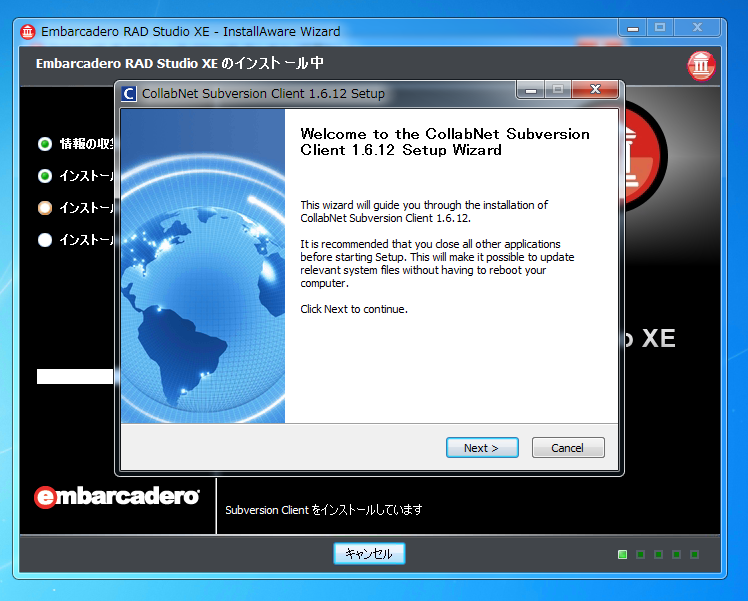
Readmeダイアログが表示されます。[Next]ボタンをクリックします。
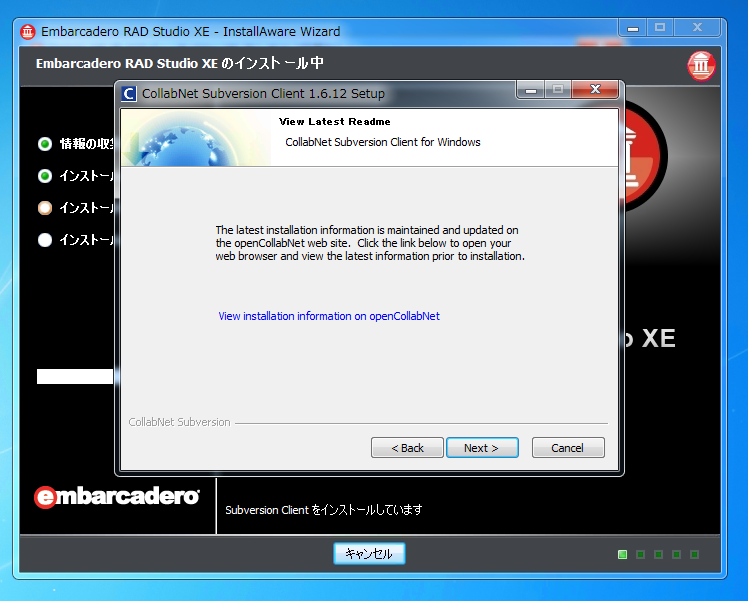
インストール先ディレクトリの設定ダイアログが表示されます。インストール先を設定し、[Install]ボタンをクリックします。
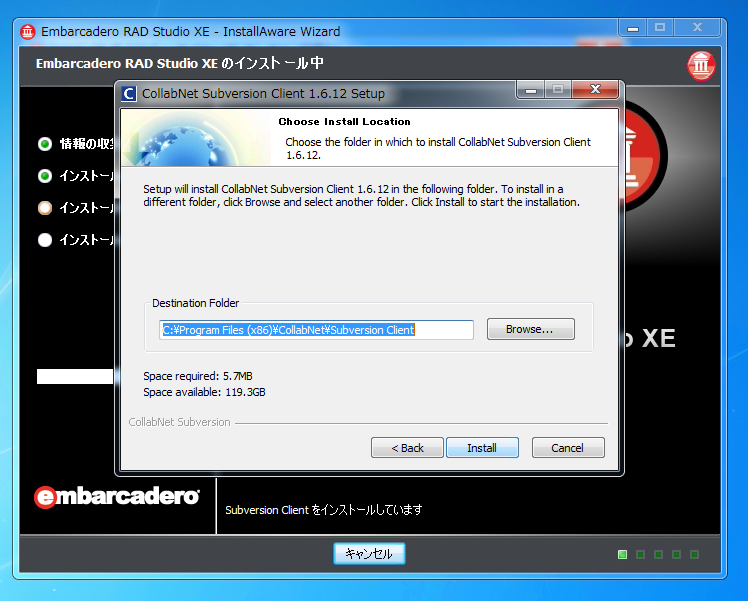
Subversionクライアントのインストールが始まります。
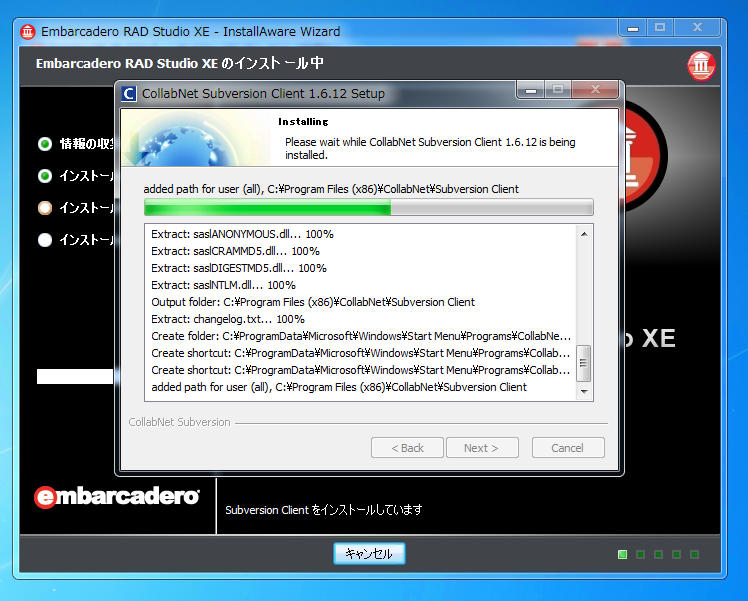
アップデート通知の設定ダイアログが表示されます。アップデート通知を有効にする場合は[Enable update notifications for the CollabNet product]チェックボックスをチェックします。[Next]ボタンをクリックします。
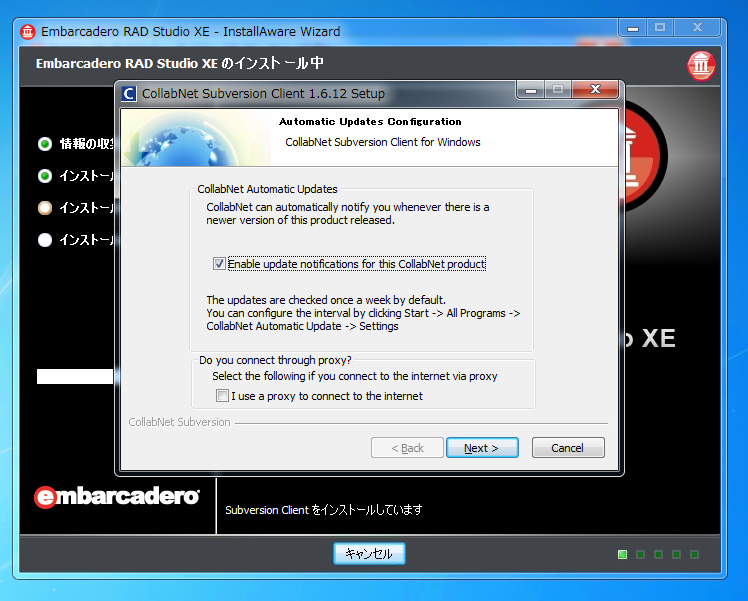
Subversionの設定が始まります。
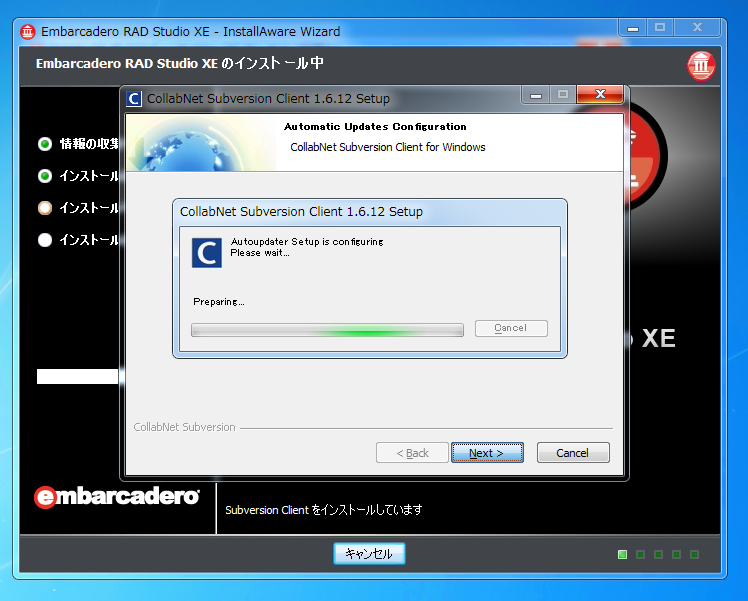
インストール完了ダイアログが表示されます。[Finish]ボタンをクリックしてインストーラーを終了します。

RAIZE CodeSite Express (アプリケーションロギングツール)のインストール
続いてRAIZE CodeSite Expressのインストールダイアログが表示されます。
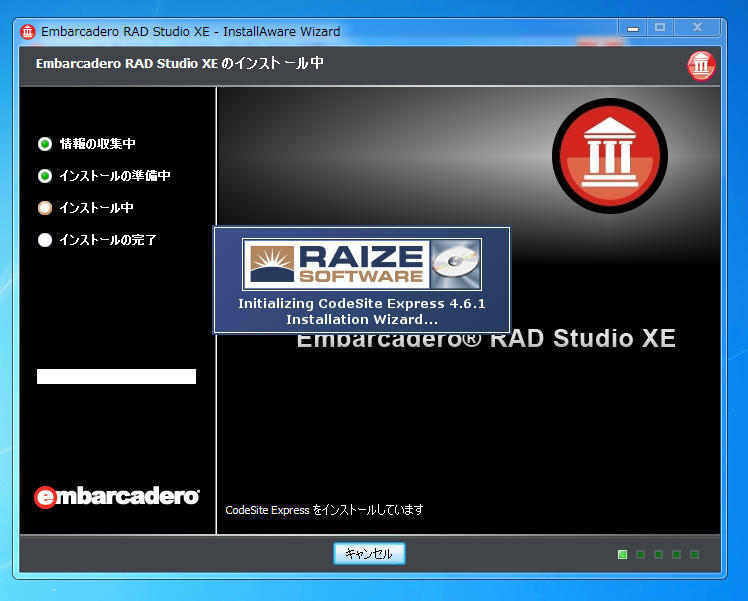
ウェルカムダイアログが表示されます。[Next]ボタンをクリックします。
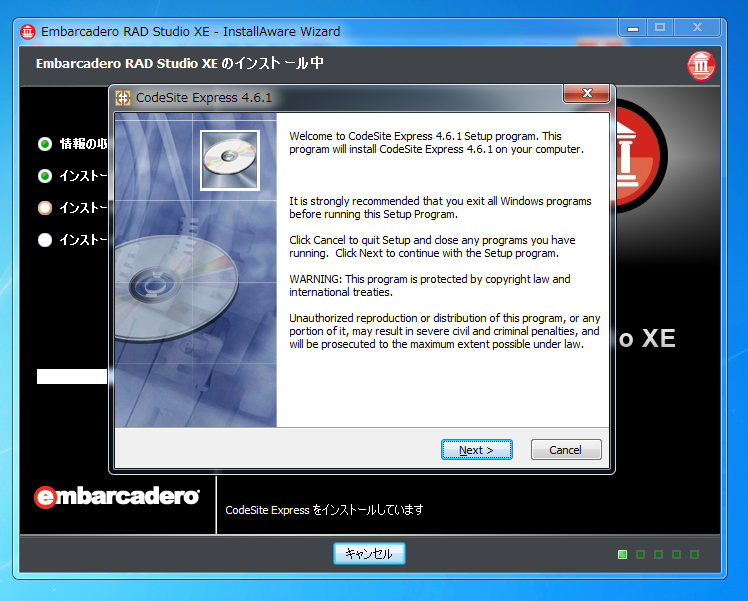
Licanse Agreement ダイアログが表示されます。[I accept the terms of the license agreement]ラジオボタンをチェックし、[Next]ボタンをクリックします。
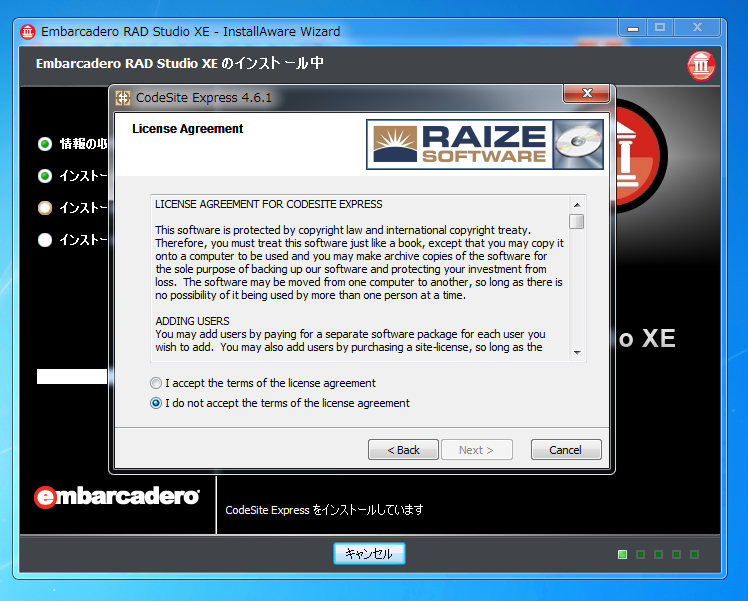
インストール先ディレクトリの設定画面が表示されます。インストール先ディレクトリを設定し[Next]ボタンをクリックします。
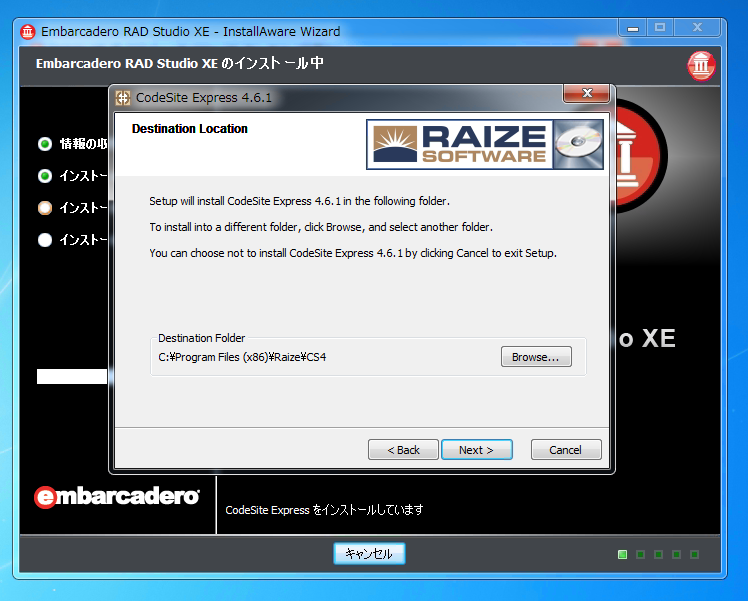
インストール確認ダイアログが表示されます。[Next]ボタンをクリックします。
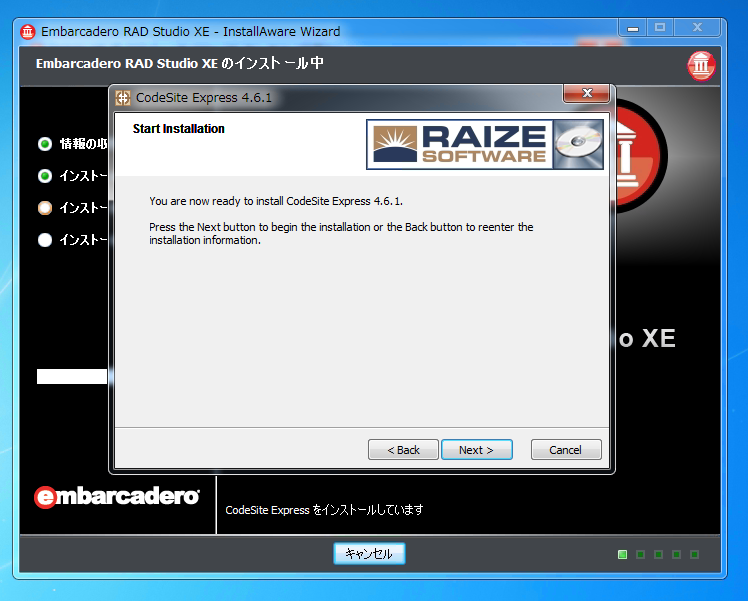
RAIZE CodeSiteのインストールが始まります。
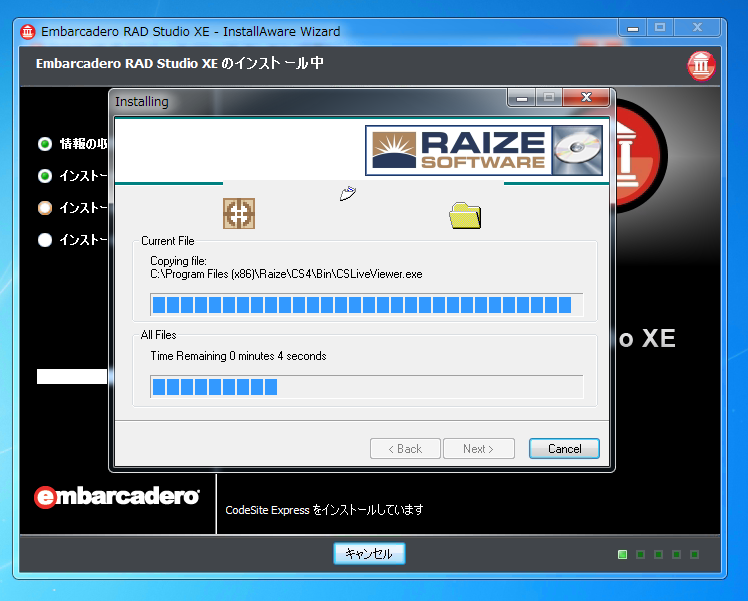
インストールが完了すると、インストール完了ダイアログが表示されます。[Finish]ボタンをクリックするとインストーラ
が終了します。
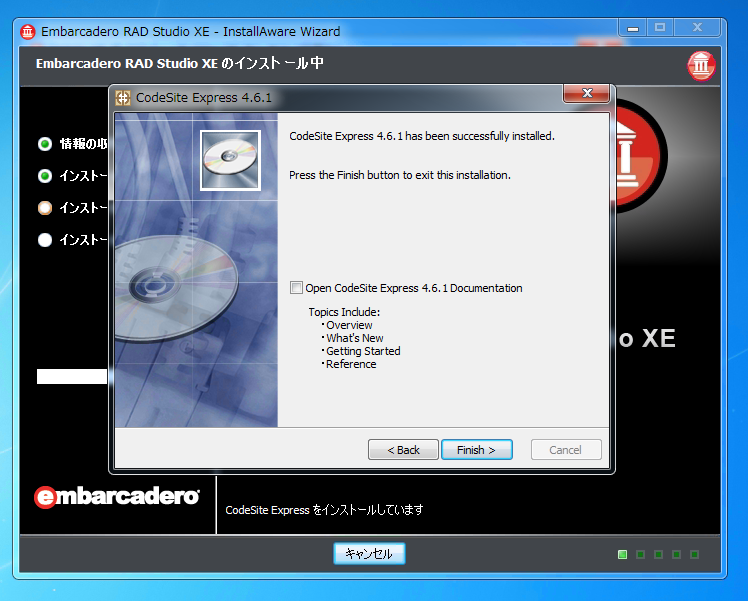
Rave Reportsのインストール
続いてRave Reportsのセットアップダイアログが表示されます。[Next]ボタンをクリックします。
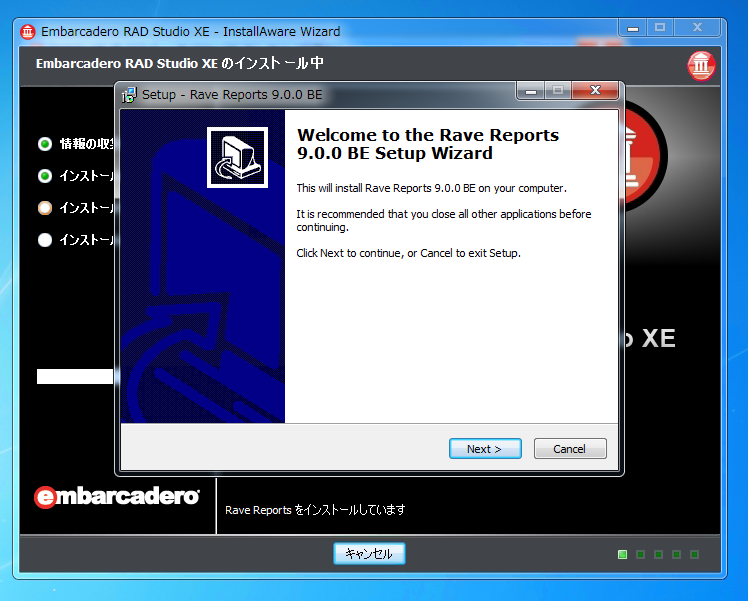
License Agreementが表示されます。[I accept the agreement]ラジオボタンをチェックし、[Next]ボタンをクリックします。
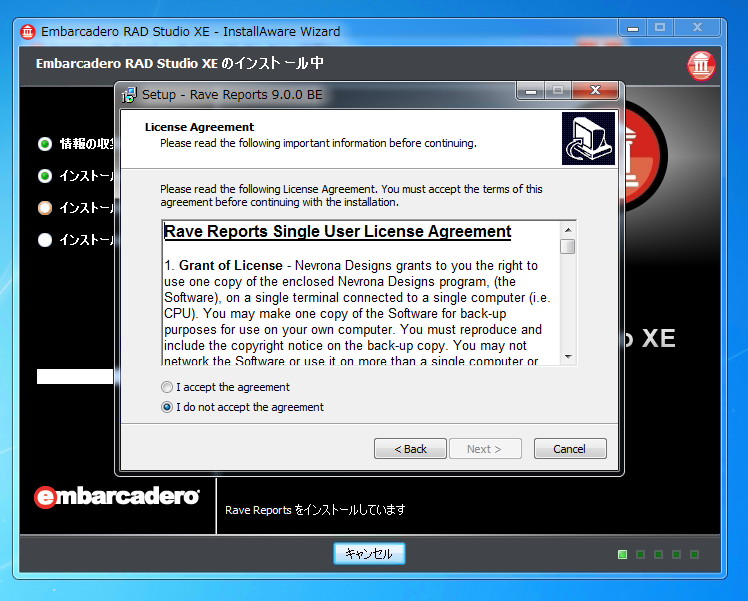
スタートメニューの設定ダイアログが表示されます。スタートメニュー名を設定し[Next]ボタンをクリックします。
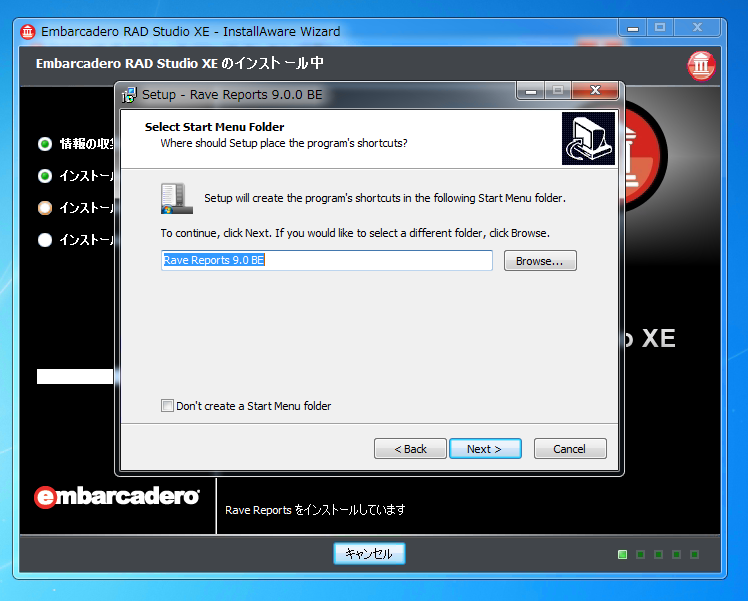
デスクトップアイコン、クイックラウンチアイコンの作成設定ダイアログが表示されます。必要に応じてチェックします。設定後[Next]ボタンをクリックします。
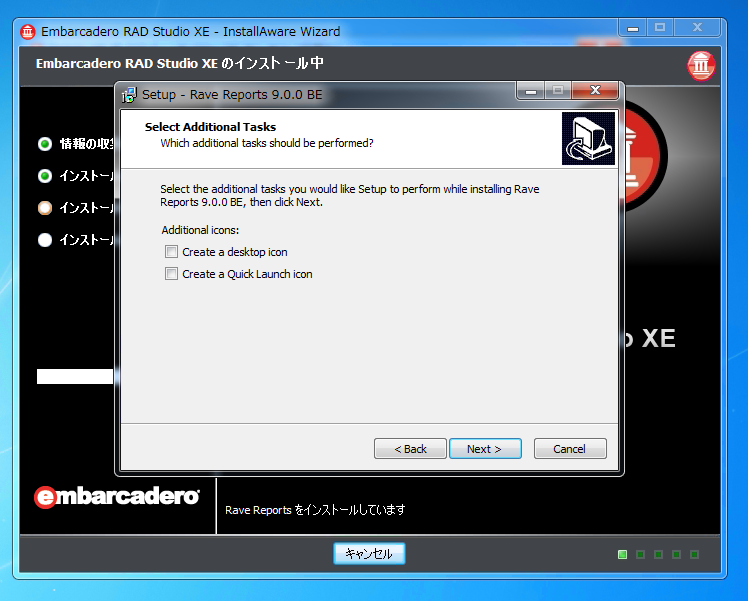
インストール確認ダイアログが表示されます。問題なければ[Install]ボタンをクリックします。
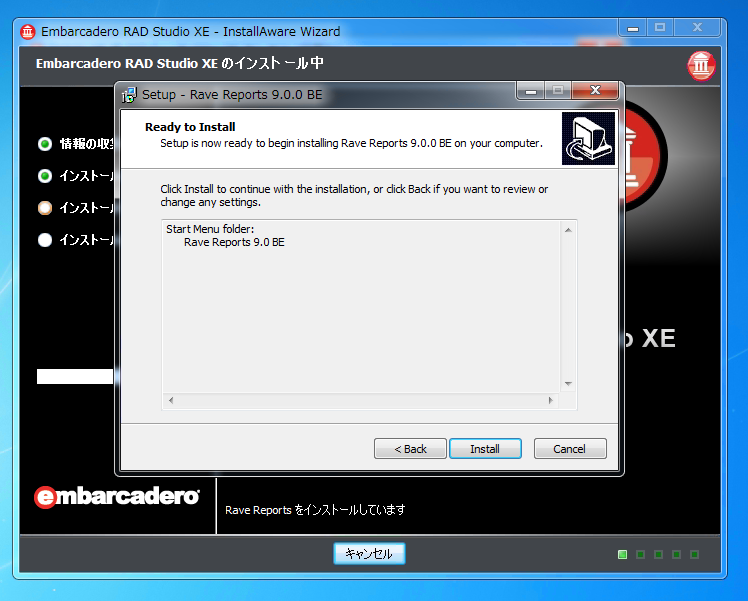
rave Reportsのインストールが始まります。
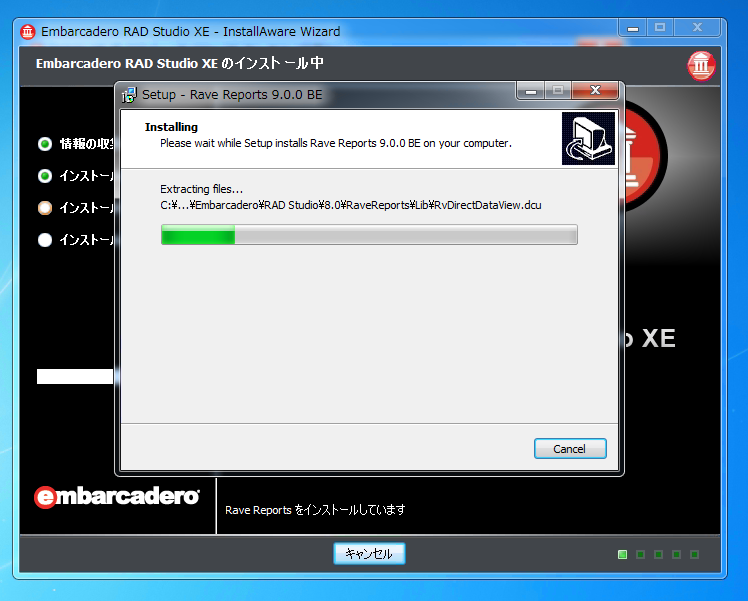
インストールが完了すると、インストール完了ダイアログが表示されます。[Finish]ボタンをクリックするとインストーラは終了します。
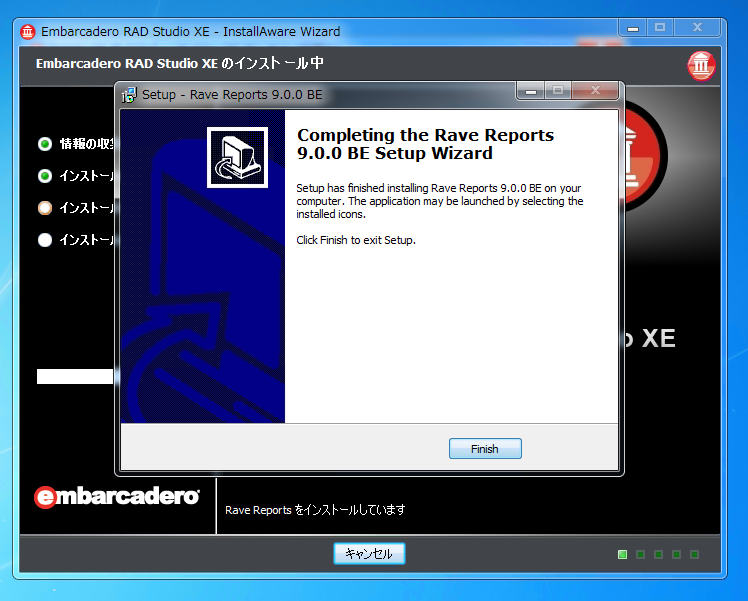
以上でDelphi XEのインストールが完了しました。下図のインストール完了ダイアログが表示されます。
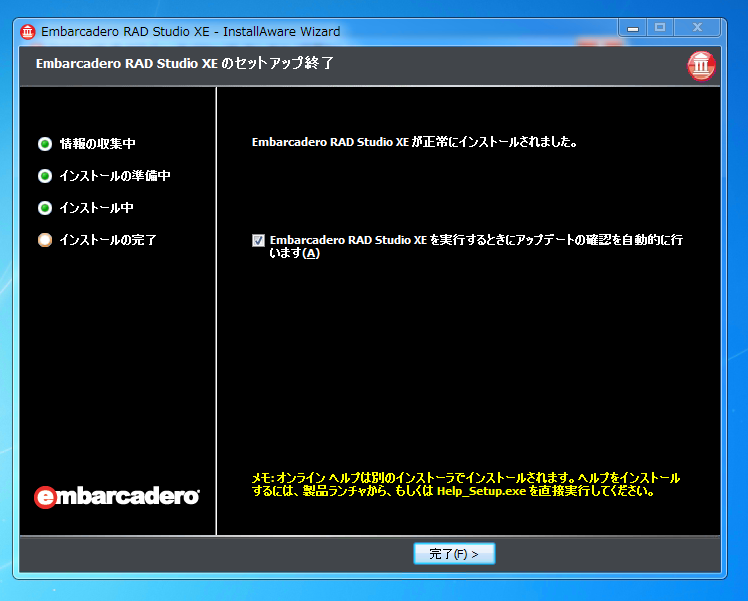
著者
iPentecのメインプログラマー
C#, ASP.NET の開発がメイン、少し前まではDelphiを愛用